【2022】Die 7 besten Möglichkeiten, Klingeltöne auf dem iPhone ohne iTunes einzustellen
Die herkömmliche Methode zur Erstellung eines individuellen Klingeltons auf dem iPhone ist iTunes. Das Verfahren ist zwar effektiv, aber ziemlich langwierig und mühsam. Außerdem erfordert es einige technische Kenntnisse, die nicht jeder Benutzer besitzt. Darüber hinaus ist die Erstellung eines Klingeltons mit iTunes ein manueller Prozess, bei dem Sie alles von Hand machen müssen, was sehr zeitaufwändig sein kann.
Zum Glück gibt es andere Methoden, mit denen Sie auf Apple-Geräten einen eigenen Klingelton erstellen können. Im Folgenden erfahren Sie, wie Sie mit GarageBand, einer der gängigsten und effektivsten Methoden für Apple-Nutzer, Klingeltöne auf dem iPhone ohne iTunes einstellen können. Wenn Sie weitere Methoden kennenlernen möchten, wie Sie Klingeltöne für das iPhone ohne iTunes erstellen können, können Sie die hier erwähnten nützlichen Softwareprogramme ausprobieren.
Teil 1. Klingeltöne für das iPhone mit GarageBand
Wenn Sie auf Ihrem iPhone einen Klingelton ohne iTunes erstellen möchten, ist GarageBand eine der am häufigsten genutzten Methoden dafür. Das Tool ist im App Store für iOS-Geräte erhältlich und ist in erster Linie eine Sammlung von Musikinstrumenten und Tools, die Ihr Telefon in ein tragbares Aufnahmestudio verwandeln können. Mit verschiedenen nützlichen und intelligenten Funktionen kann GarageBand Ihnen helfen, einen Klingelton für Ihr iPhone von Grund auf zu erstellen.
Möchten Sie erfahren, wie Sie Ihren iPhone-Klingelton ohne iTunes ändern können? Folgen Sie einfach den unten angegebenen Schritten und Sie können Ihren eigenen Klingelton für Ihr Apple-Gerät ganz einfach erstellen:
Schritt 1: Laden Sie GarageBand herunter und starten Sie es auf Ihrem iOS-Gerät. Tippen Sie oben auf das "Hinzufügen (+)" Symbol und wählen Sie ein verfügbares Instrument aus, z.B. die Tastatur. Die Auswahl des Instruments hat keinen Einfluss auf das Ergebnis, Sie können also ein beliebiges Instrument wählen.

Schritt 2: Jetzt können Sie entweder Ihren eigenen Soundtrack aufnehmen oder einen lokal gespeicherten Soundtrack auf Ihrem Gerät öffnen. Um die Aufnahme zu starten, können Sie auf den roten Kreis oben klicken. Andernfalls klicken Sie auf das "Projekt" oder "Bearbeiten" Symbol oben links.
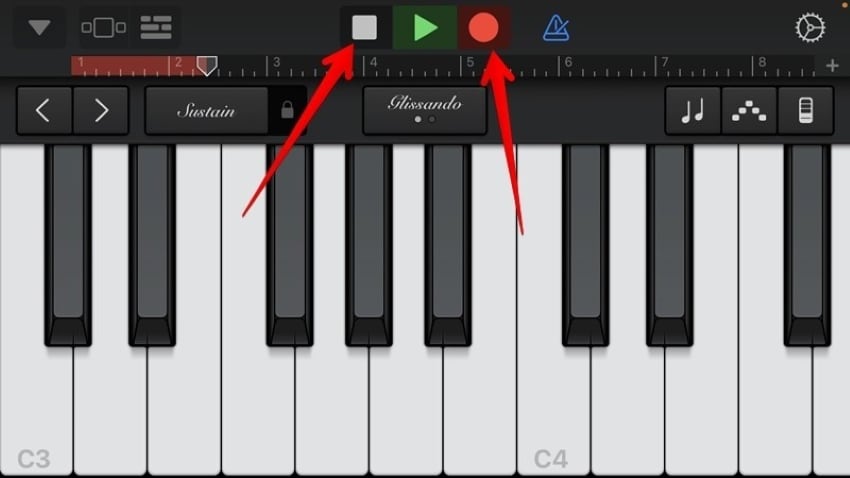
Schritt 3: Wählen Sie von hier aus das "Schleife" Symbol, das Sie oben rechts in den Bearbeitungsoptionen finden. Sie können nun Ihre Datei einfügen, indem Sie auf die Registerkarte "Musik" gehen und die Option "Objekte aus der Dateien-App durchsuchen" wählen.
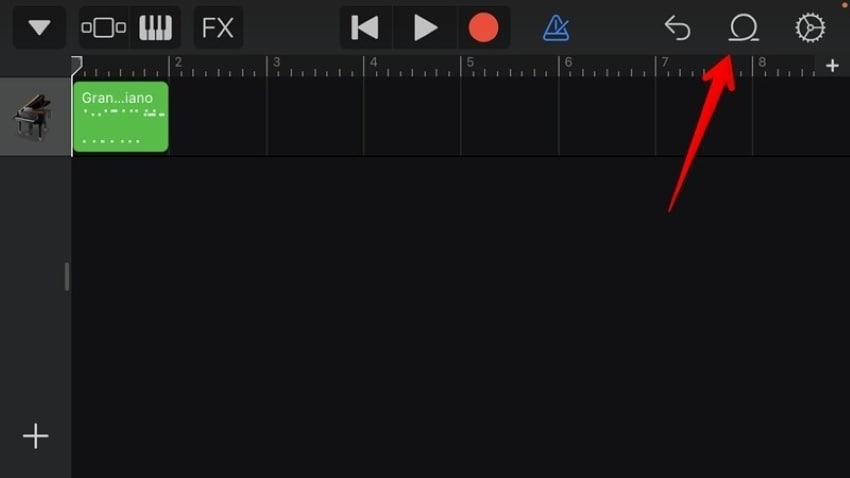
Schritt 4: Ziehen Sie den ausgewählten Track in die Tracks Ansicht und legen Sie ihn dort ab. Sie können nun die ursprüngliche Aufnahme, die Sie erstellt haben, löschen, indem Sie sie auswählen und auf die "Löschen" Schaltfläche tippen.
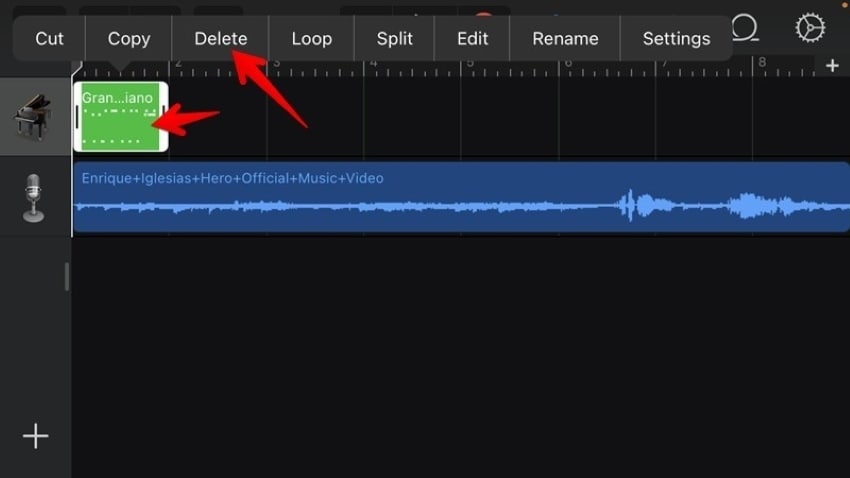
Schritt 5: Sie müssen Ihren Song nun auf 30 Sekunden trimmen, denn das ist die maximale Länge, die Apple für Klingeltöne zulässt. Sie können den Schieberegler an den Rändern ziehen oder den Song in das gewünschte Segment aufteilen und die unerwünschten Teile löschen.
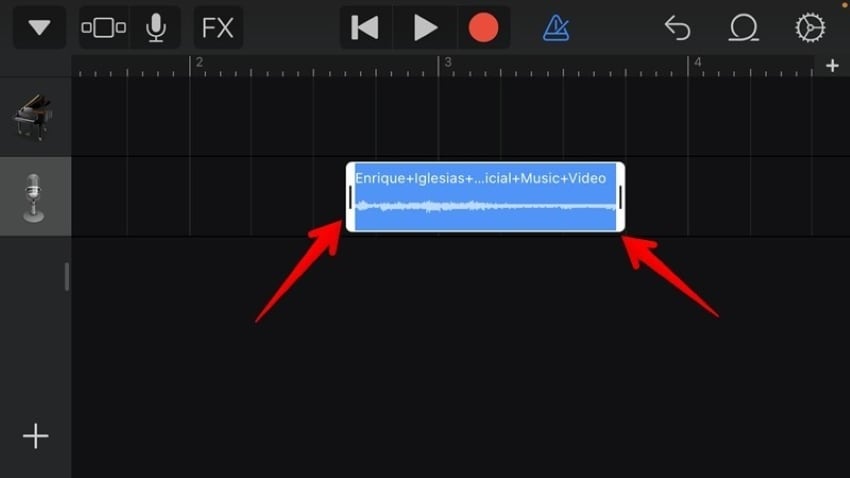
Schritt 6: Ziehen Sie die Audiospur ganz nach links und klicken Sie auf das "Pfeil exportieren" Symbol in der oberen linken Ecke. Wählen Sie hier die Option "Meine Songs", damit Ihr Soundtrack im Ordner "Zuletzt verwendet" von GarageBand angezeigt wird.
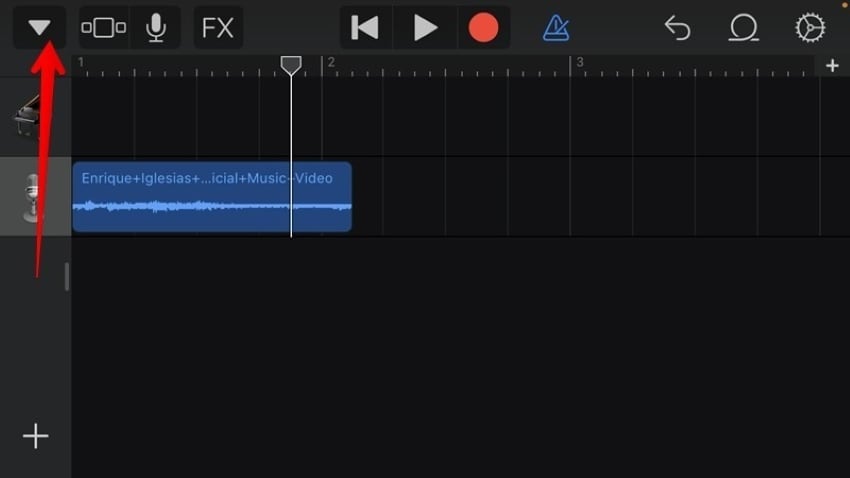
Schritt 7: Tippen und halten Sie die Audiodatei und klicken Sie auf "Freigeben" und wählen Sie im nächsten Eingabefenster "Klingelton". Geben Sie nun einfach einen Namen für die Datei ein und klicken Sie auf die "Exportieren" Schaltfläche. Mit der nächsten Option, "Ton verwenden als", können Sie den Ton direkt als Standardklingelton festlegen oder ihn mit GarageBand einem bestimmten Kontakt zuweisen.
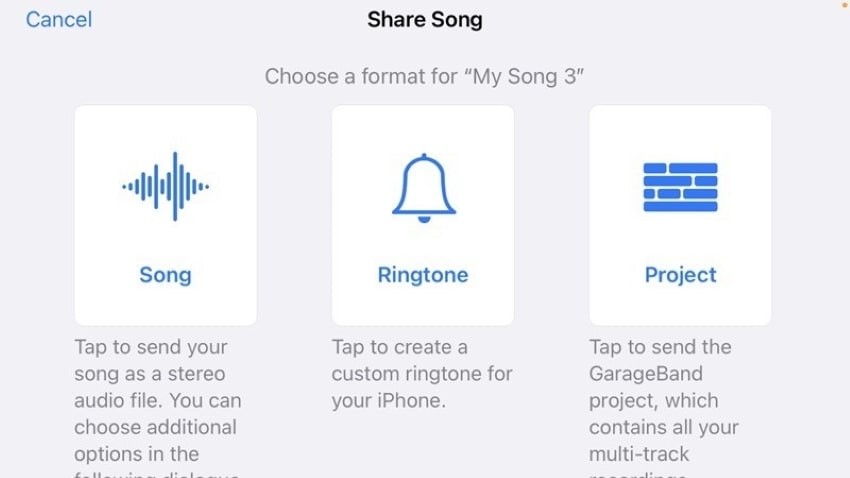
GarageBand gilt als Alternative zu iTunes für die Erstellung von Klingeltönen, da das Programm kostenlos ist. Die Leistung ist gleichwertig mit den weiter unten besprochenen Produkten, allerdings sind diese Produkte einfacher als GarageBand.
Teil 2. 6 nützliche Ringtone Maker anstelle von iTunes
Wenn Sie erst einmal wissen, wie Sie einen Klingelton für das iPhone ohne iTunes erstellen können, werden Sie den Prozess vielleicht als langwierig und lästig empfinden. Um Zeit und Mühe zu sparen, gibt es verschiedene Klingelton Maker Softwares für iOS-Geräte, die Ihnen dabei helfen können. Im Folgenden erhalten Sie einen detaillierten Einblick in einige der besten Apps, mit denen Sie auf Ihrem iPhone ganz einfach Klingeltöne ohne iTunes erstellen können:
1. Wondershare UniConverter
Wenn Sie auf der Suche nach einer leistungsstarken Klingelton-Maker-Software für das iPhone sind, gibt es keine bessere Wahl als den UniConverter. Es ist ein umfassendes Toolkit für Audio- und Videodateien, mit dem Sie ganz einfach Klingeltöne für Ihr iPhone extrahieren, konvertieren, komprimieren und bearbeiten können. Mit der Unterstützung mehrerer Formate und einer beeindruckend hohen Geschwindigkeit kann der UniConverter Ihren Workflow wie kein anderer unterstützen.
Wichtigste Funktionen
- Der UniConverter verfügt über eine vollständige GPU-Beschleunigung für eine schnelle Konvertierung von Dateien.
- Sie können mit dem UniConverter ganz einfach eine Audiospur aus einer Videodatei extrahieren.
- Das Tool unterstützt die Konvertierung von Audiodateien in und aus einer Vielzahl von Dateiformaten, darunter FLAC, M4R, WAV, MP3, AAC, AC3, etc.
Vorteile
Der UniConverter bietet eine bemerkenswert schnelle Konvertierungsgeschwindigkeit von bis zu 90x.
Das Programm kann Audio-Konvertierungen in Stapeln unterstützen.
Nachteile
Der UniConverter verfügt nicht über eine Funktion zur Stimmverbesserung für Audios.
Wondershare UniConverter - All-in-one Video Toolbox für Windows und Mac.
Bearbeiten Sie Videos auf dem Mac durch Trimmen, Zuschneiden, Hinzufügen von Effekten und Untertiteln.
Konvertiert Videos in jedes Format mit 90-facher Geschwindigkeit.
Komprimieren Sie Ihre Video- oder Audiodateien ohne Qualitätsverlust.
Ausgezeichneter intelligenter Trimmer zum automatischen Schneiden und Teilen von Videos.
Schöner KI-fähiger Untertitel-Editor zum automatischen Hinzufügen von Untertiteln zu Ihren Lernvideos.
Laden Sie beliebige Online-Videos für den Unterricht von mehr als 10.000 Plattformen und Webseiten herunter.
2. Ringtones Maker - The Ring App
Der Ringtones Maker ist eine kostenlose App aus dem App Store, mit der Sie ganz einfach individuelle Klingeltöne für Ihr iPhone erstellen können. Da sie leichtgewichtig und einfach zu bedienen ist, ist sie eine der besten Entscheidungen für einen Song-zu-Klingelton Converter.
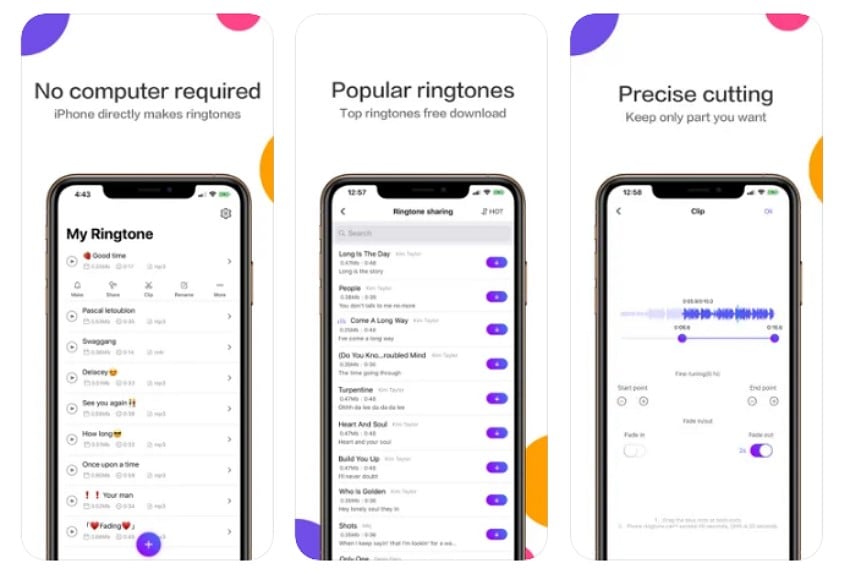
Wichtigste Funktionen
- Die App unterstützt alle iOS-Versionen von iOS 9-iOS 15.
- Sie können mit der App Videos in Audiodateien konvertieren.
- Sie können Überblendungsoptionen auf Ihre bearbeitete Audiodatei anwenden.
Vorteile
Die App bietet einen genauen Ausschnitt von Audiodateien von bis zu 0,1 Sekunden.
Es bietet Unterstützung für das Zusammenfügen von mehreren Audiospuren.
Nachteile
Das Programm kann kein Grundrauschen aus Soundtracks entfernen.
3. Ringtones HD - Ringtone Maker
Eine der einfachsten und effektivsten Klingelton Maker Apps für iPhones ist Ringtones HD. Die App verfügt über ein spezielles und umfassendes Toolset sowie einen reichhaltigen Katalog von Soundtracks, die Ihnen helfen, den perfekten Klingelton für Ihre Bedürfnisse zu finden.
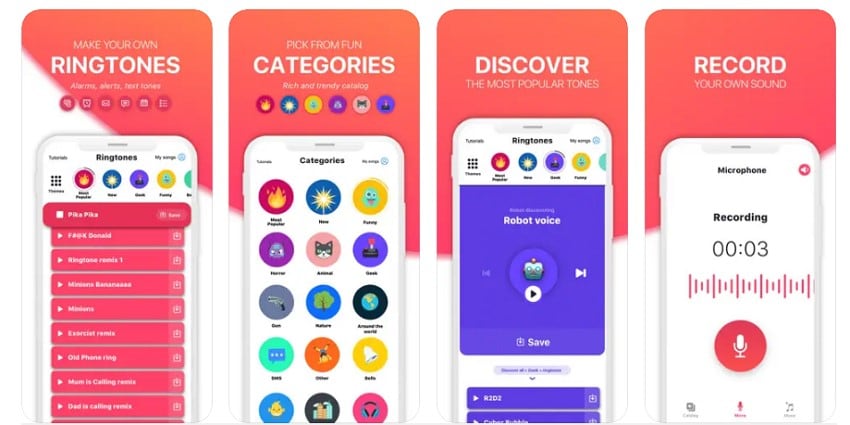
Wichtigste Funktionen
- Die App bietet einen Katalog mit Tausenden von Klingeltönen für Ihr iPhone.
- Sie können Ihre Stimme aufnehmen und sie in einen Klingelton umwandeln.
- Ringtones HD bietet mehrere Soundeffekte, die Sie zu Ihrem Klingelton hinzufügen können.
Vorteile
Mit der App können Sie Musikdateien aus Cloud-Speicherdiensten wie Google Drive und Dropbox importieren.
Sie können in der App über Kategorien nach Klingeltönen suchen, um den gewünschten Ton zu finden.
Nachteile
Die App enthält gesperrte Funktionen, auf die Sie nur nach einem kostenpflichtigen Abonnement zugreifen können.
4. Ringtones: Ringtone Maker
Um Ihre Klingeltöne effektiv zu personalisieren, kann sich diese Ringtone Maker App als eine kluge Sammlung erweisen. Mit einer umfangreichen Sammlung von Audiotiteln und beliebten Kategorien können Sie mit der App ganz einfach einen Titel Ihrer Wahl in den Klingelton Ihres Telefons umwandeln oder einen eigenen aufnehmen.
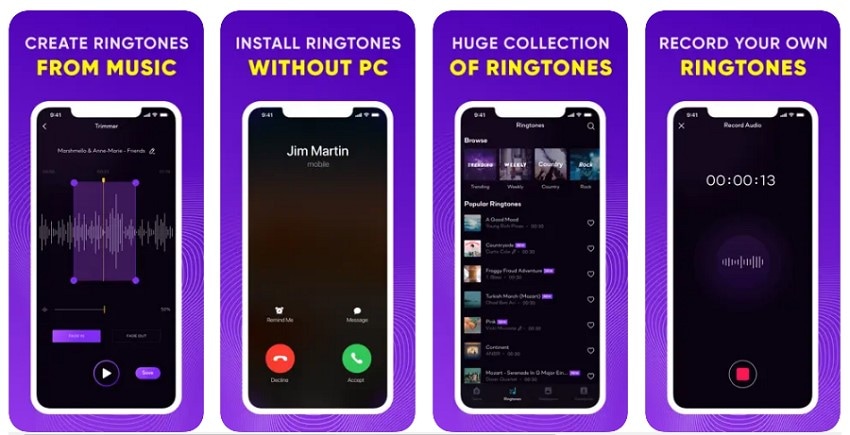
Wichtigste Funktionen
- Sie können Klingeltöne erstellen, indem Sie mit der App Audio aus einem Video extrahieren.
- Die App bietet Schieberegler für einfache Funktionen zum Trimmen.
- Sie können Titel zur Favoritenliste hinzufügen, um sie später in der App leicht zu finden und zu verwenden.
Vorteile
Die Benutzeroberfläche ist recht einfach zu bedienen.
Wenn Sie keinen Titel Ihrer Wahl finden, können Sie ihn über das Formular "Klingelton anfordern" anfordern.
Nachteile
Mit der kostenlosen Testversion können Sie nur bis zu 5 Klingeltöne herunterladen und erstellen.
5. Easy Ringtone Maker for iPhone
Eine der einfachsten Möglichkeiten, wie Sie einen Klingelton für Ihr iPhone erstellen können, ist diese App. Der Easy Ringtone Maker für iPhone ist ein einfaches, aber effektives Tool mit allen wichtigen Funktionen, die Sie für die Erstellung Ihres eigenen Klingeltons benötigen.
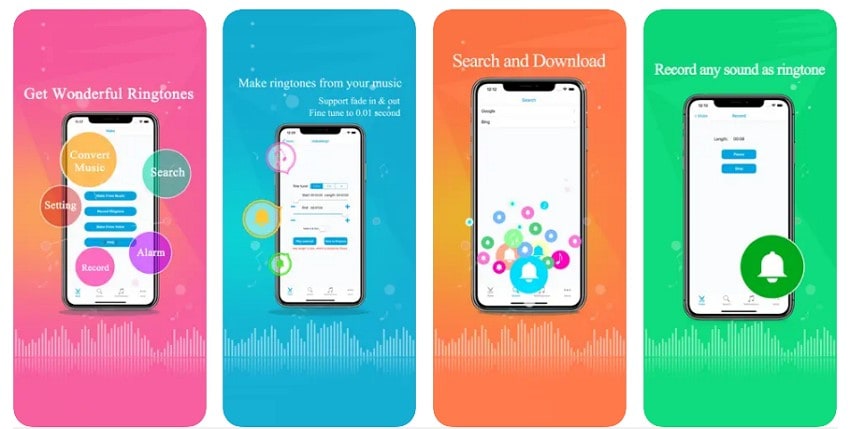
Wichtigste Funktionen
- Mit der App können Sie eine unbegrenzte Anzahl von Klingeltönen ohne Zeitlimit erstellen.
- Sie können einen Song in MP3, M4R und andere unterstützte Formate konvertieren.
- Sie können Ihre erstellten Klingeltöne direkt über die App teilen.
Vorteile
Die daraus resultierende Audioqualität ist ziemlich beeindruckend.
Die App bietet eine schnelle und einfache Möglichkeit, Klingeltöne für iOS-Geräte von Grund auf zu erstellen.
Nachteile
Die App bietet keine Audiokonvertierung in Stapeln an.
6. MP3 Cutter and Ringtone Maker
Als spezielles Tool mit einer intuitiven Benutzeroberfläche ist der MP3 Cutter und Ringtone Maker die richtige Wahl, wenn es um die Erstellung von individuellen Klingeltönen geht. Mit den integrierten Funktionen zum Teilen und Zusammenführen von Audiodaten und anderen Bearbeitungsfunktionen bietet diese App höchste Präzision und Genauigkeit, wenn Sie einen Klingelton für Ihr iPhone erstellen möchten.
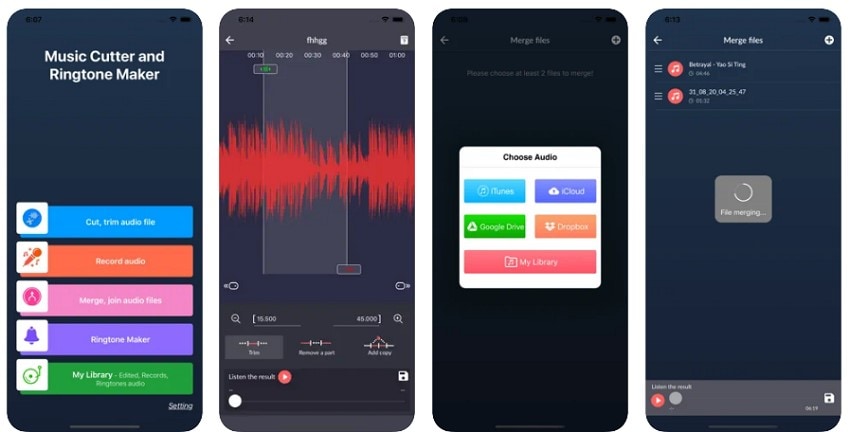
Wichtigste Funktionen
- Die App zeigt eine Wellenform des Audios an, die Sie zum genauen Trimmen heranzoomen können.
- Sie kann MP3, WAV, OGG, FLAC, M4A und andere Audiodateiformate unterstützen.
- Ein Audio-Mixer Tool, mit dem Sie einzigartige und kreative Mashups Ihrer Lieblingssoundtracks erstellen können.
Vorteile
Sie können Musikdateien von Cloud-Diensten herunterladen, darunter Dropbox, Drive, iCloud und iTunes.
Mit der Audio Merger Funktion können Sie mehrere Audiodateien ganz einfach zusammenfügen.
Nachteile
Die App bietet keine Möglichkeit, Videodateien in das Audioformat zu konvertieren.
Teil 3. Der einfachste Weg, einen Klingelton ohne iTunes zu erstellen
Wenn Sie auf der Suche nach einer einfachen Möglichkeit sind, Klingeltöne für Ihr iPhone zu erstellen, ohne iTunes oder GarageBand zu verwenden, können Sie sich glücklich schätzen. Mit dem Wondershare UniConverter können Sie jetzt mühelos und kostenlos intuitive Klingeltöne und Soundtracks erstellen.
Obwohl der UniConverter in erster Linie als Video Converter und Toolbox konzipiert wurde, bietet er nun auch sein Fachwissen im Bereich Audio an und das mit stetig wachsender Effizienz. Die folgenden Schritte zeigen Ihnen, wie Sie mit dem UniConverter einen Klingelton ohne GarageBand für iPhone erstellen können.
Schritt 1 Einfügen der Klingeltondatei
Bevor Sie beginnen, laden Sie den UniConverter herunter und starten Sie ihn auf Ihrem Gerät. Nachdem Sie die Hauptoberfläche geöffnet haben, suchen Sie die "Converter" Option auf der linken Seite und tippen darauf. Fügen Sie dann Ihre Musikdateien entweder über das Symbol "Datei hinzufügen" oben links ein oder indem Sie die Dateien einfach in das Programm ziehen.
Schritt 2 Trimmen der Klingeltondatei
Um einen Klingelton für das iPhone zu erstellen, müssen Sie Ihre Musikdatei trimmen und sie auf 30 Sekunden bringen. Dazu können Sie auf das "Trimmen" Symbol tippen und einen Zeitstempel eingeben. Anschließend können Sie die überschüssigen Segmente entfernen, indem Sie sie markieren und auf das "Löschen" Symbol klicken.
Schritt 3 M4R-Klingelton erstellen und speichern
Sobald Sie die notwendigen Änderungen an der Datei vorgenommen haben, öffnen Sie das "Ausgabeformat" Menü und wählen Sie M4R als Dateityp. Sie können auch die gewünschte Dateiqualität aus der Liste auswählen. Tippen Sie dann auf "Alles starten", um Ihre Audiodatei in einen Klingelton für Ihr iPhone zu konvertieren.
Fazit
Die Methode, Klingeltöne über iTunes zu erstellen, gibt es zwar schon ewig, aber sie ist ziemlich langwierig und mühsam. Um den ganzen Ärger zu vermeiden, können Sie sich von verschiedenen speziellen Software-Diensten im Internet helfen lassen.
Mit der oben erwähnten Anleitung wissen Sie nun, wie Sie Ihren eigenen Klingelton auf Ihrem iPhone ohne iTunes erstellen können. Andere geschätzte Software wie der Wondershare UniConverter bietet viel einfachere und weniger anspruchsvolle Möglichkeiten, einen Klingelton auf dem iPhone ohne iTunes zu erstellen.
Sie könnten auch mögen
Beste kostenlosen 3D-Filmer für Windows und macOS
Wenn Sie verwirrt sind über den besten VR-Film-Konverter oder welches VR-Headset Sie kaufen sollten, um 3D-Filme zu sehen, lesen Sie diesen ausführlichen Beitrag zu diesem Thema!
Top Actionfilme auf Netflix im Jahr 2021|VR-Tipps
Sind Sie auf der Suche nach den besten Actionfilmen auf Netflix, die Sie sich ansehen können? Lesen Sie diesen Leitfaden, und Sie werden den besten Film finden, den Sie mit dem besten 2D-zu-3D-Konverter sehen können!
Was ist die beste YouTube Recorder App im Jahr 2021
Hier sind 8 bestbewertete YouTube-Recorder für Sie zur Auswahl.
Wie man Vimeo-Videos mit der Android-App chromecastet
Dieser Artikel zeigt Ihnen, wie Sie Vimeo-Videos mit der Android-App chromecasten können.
Beste Premiere Pro-Exporteinstellungen für Youtube
Wenn Sie wissen wollen, wie Sie die Export-Einstellungen von Premiere Pro wählen, dann verpassen Sie nicht diesen Artikel, der Ihnen erklärt, wie Sie die besten Export-Einstellungen in Premiere Pro wählen.
Die 6 besten VR-Videoconverter: Normales Video zu VR konvertieren
In diesem Artikel lernen Sie den besten VR-Videoconverter kennen und 5 weitere kostenlose VR-Converter.
360 Video Converter im Jahr 2021: Video in 360 VR umwandeln
In diesem Artikel erfahren Sie, welcher 360-Videoconverter der beste ist und wie Sie Videos einfach in 360 VR konvertieren können.


